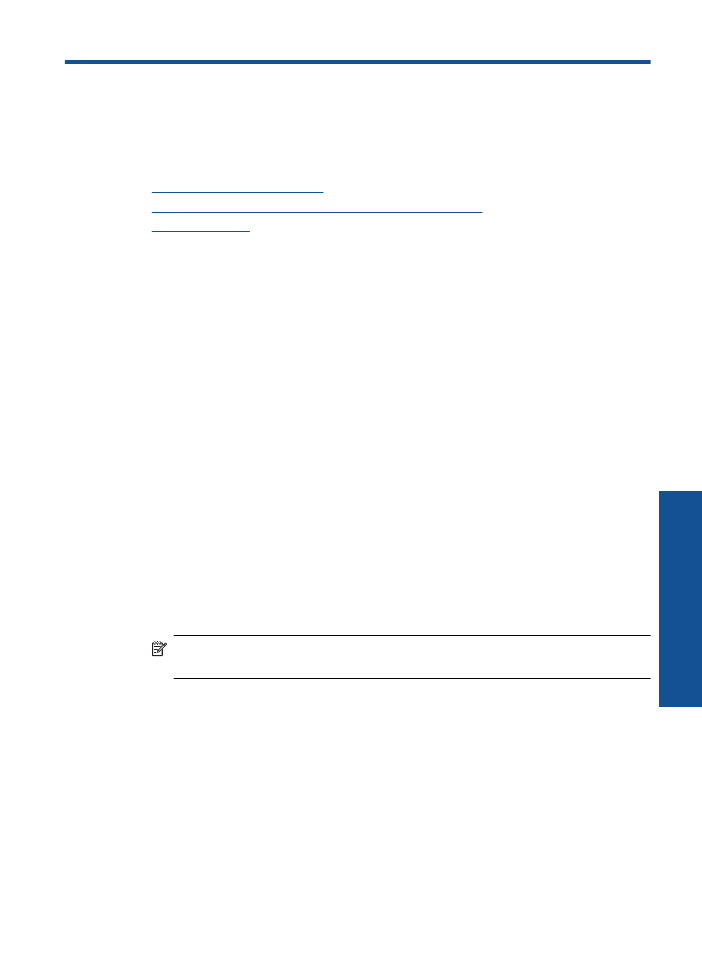
WiFi Protected Setup (WPS)
W celu pod
łą
czenia Drukarka HP do sieci bezprzewodowej za pomoc
ą
WiFi Protected
Setup (WPS), konieczne s
ą
nast
ę
puj
ą
ce rzeczy:
Sie
ć
bezprzewodowa 802.11 zawieraj
ą
ca bezprzewodowy router lub punkt
dost
ę
powy z obs
ł
ug
ą
WPS.
Komputer stacjonarny lub przeno
ś
ny z bezprzewodow
ą
lub przewodow
ą
kart
ą
sieciow
ą
. Komputer musi by
ć
pod
łą
czony do sieci bezprzewodowej w której chcesz
zainstalowa
ć
urz
ą
dzenie Drukarka HP.
Łą
czenie urz
ą
dzenia Drukarka HP za pomoc
ą
Chronionej konfiguracji WiFi (WPS)
1.
Wykonaj jedn
ą
z nast
ę
puj
ą
cych czynno
ś
ci:
U
ż
yj metody Naci
ś
nij przycisk (PBC)
▲
Skonfiguruj po
łą
czenie bezprzewodowe.
Naci
ś
nij przycisk komunikacji bezprzewodowej na panelu sterowania by
wy
ś
wietli
ć
opcje menu komunikacji bezprzewodowej na wy
ś
wietlaczu.
Wybierz
Ustawienia sieci bezprzewodowej
na wy
ś
wietlaczu.
Wybierz opcj
ę
WPS
.
Wybierz
Naci
ś
nij przycisk
i post
ę
puj wed
ł
ug instrukcji na wy
ś
wietlaczu
drukarki.
Uwaga
Urz
ą
dzenie uruchomi odliczanie na oko
ł
o 2 minuty w czasie którego
odpowiedni przycisk na urz
ą
dzeniu sieciowym musi by
ć
naci
ś
ni
ę
ty.
U
ż
yj metody PIN
▲
Skonfiguruj po
łą
czenie bezprzewodowe.
Naci
ś
nij przycisk komunikacji bezprzewodowej na panelu sterowania by
wy
ś
wietli
ć
opcje menu komunikacji bezprzewodowej na wy
ś
wietlaczu.
Wybierz
Ustawienia sieci bezprzewodowej
na wy
ś
wietlaczu.
Wybierz opcj
ę
WPS
.
Wybierz opcj
ę
PIN
. Drukarka wy
ś
wietli numer PIN.
Wprowad
ź
PIN na routerze z WPS lub innym urz
ą
dzeniu sieciowym.
Post
ę
puj wed
ł
ug instrukcji na wy
ś
wietlaczu drukarki.
Interfejsy komunikacyjne
29
Inte
rfejsy komunikac
yjne
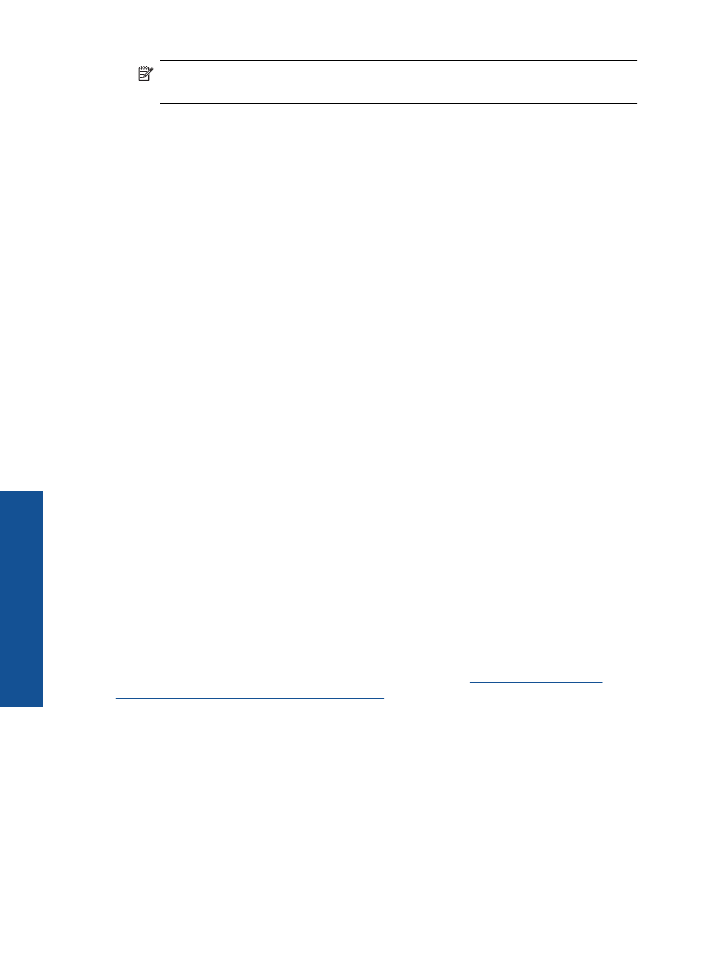
Uwaga
Urz
ą
dzenie uruchomi odliczanie na oko
ł
o 2 minuty w czasie którego PIN
musi by
ć
wpisany na urz
ą
dzeniu sieciowym.
2.
Wy
ś
wietla animacj
ę
dla tego tematu.
Alternatywna metoda
łą
czenia z sieci
ą
bezprzewodow
ą
Aby pod
łą
czy
ć
urz
ą
dzenie Drukarka HP do zintegrowanej sieci WLAN 802,11, potrzebne
b
ę
d
ą
:
Sie
ć
bezprzewodowa 802.11 zawieraj
ą
ca router bezprzewodowy lub punkt
dost
ę
powy.
Je
ż
eli pod
łą
czysz urz
ą
dzenie Drukarka HP do sieci bezprzewodowej z dost
ę
pem do
Internetu, firma HP zaleca u
ż
ycie routera bezprzewodowego (punktu dost
ę
powego
lub stacji bazowej) korzystaj
ą
cej z protoko
ł
u DHCP (Dynamic Host Configuration
Protocol).
Komputer stacjonarny lub przeno
ś
ny z bezprzewodow
ą
lub przewodow
ą
kart
ą
sieciow
ą
. Komputer musi posiada
ć
dost
ę
pny port USB w celu tymczasowego
po
łą
czenia z urz
ą
dzeniem. Komputer musi by
ć
pod
łą
czony do sieci bezprzewodowej
w której chcesz zainstalowa
ć
urz
ą
dzenie Drukarka HP.
Nazwa sieci przypisana do sieci domowej. Zwana tak
ż
e SSID.
Klucz WEP lub has
ł
o WPA (zale
ż
nie od potrzeby).
Pod
łą
czanie urz
ą
dzenia
1.
W
ł
ó
ż
p
ł
yt
ę
CD z oprogramowaniem urz
ą
dzenia do nap
ę
du CD-ROM komputera.
2.
Post
ę
puj zgodnie z instrukcjami wy
ś
wietlanymi na ekranie.
Gdy pojawi si
ę
odpowiednia informacja, pod
łą
cz urz
ą
dzenie do komputera za
pomoc
ą
przewodu konfiguracyjnego USB, który jest do niego do
łą
czony. Post
ę
puj
zgodnie z instrukcjami na ekranie, aby wprowadzi
ć